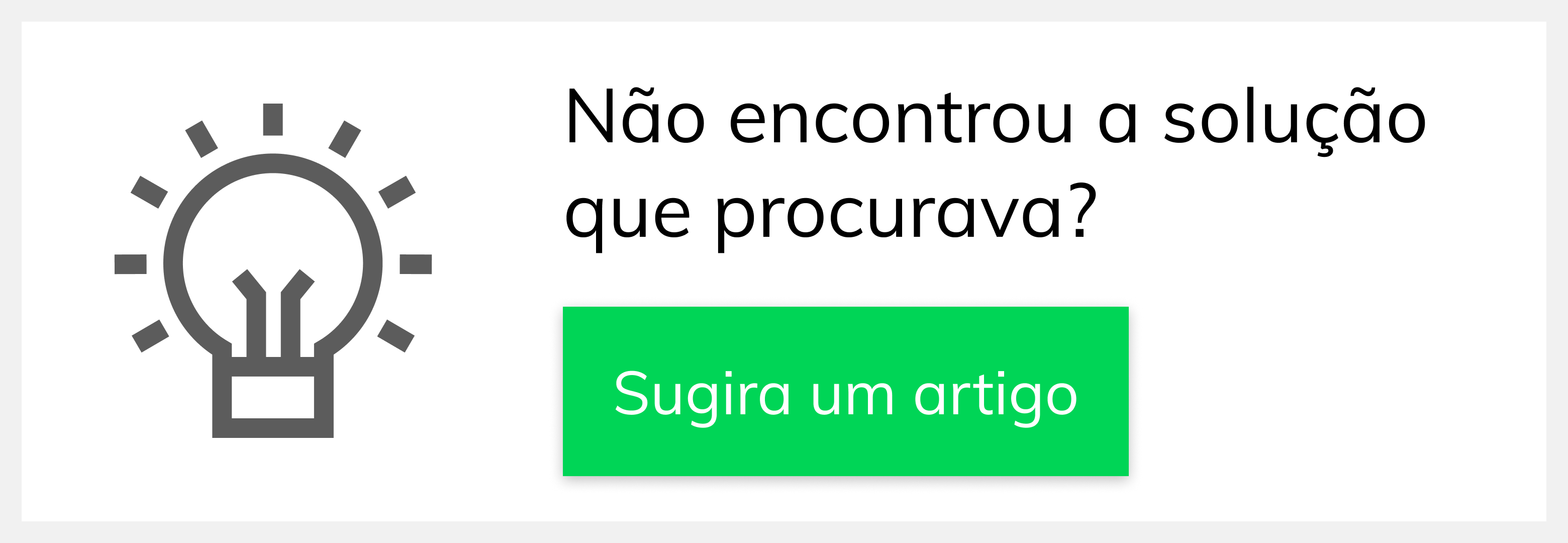Versions Compared
Key
- This line was added.
- This line was removed.
- Formatting was changed.
| Anchor | ||||
|---|---|---|---|---|
|
| Table of Contents | ||||||||
|---|---|---|---|---|---|---|---|---|
|
Produto: maxPedido
1.0
Cadastrando horários de Trabalho
1.0 Na página principal no canto esquerdo superior da tela clique no ícone ![]() Image Removed, na aba Cadastros selecione Horários - Acesse a Central de Configurações do maxPedido, clique no Menu lateral>Cadastros> Horários de Trabalho.
Image Removed, na aba Cadastros selecione Horários - Acesse a Central de Configurações do maxPedido, clique no Menu lateral>Cadastros> Horários de Trabalho.
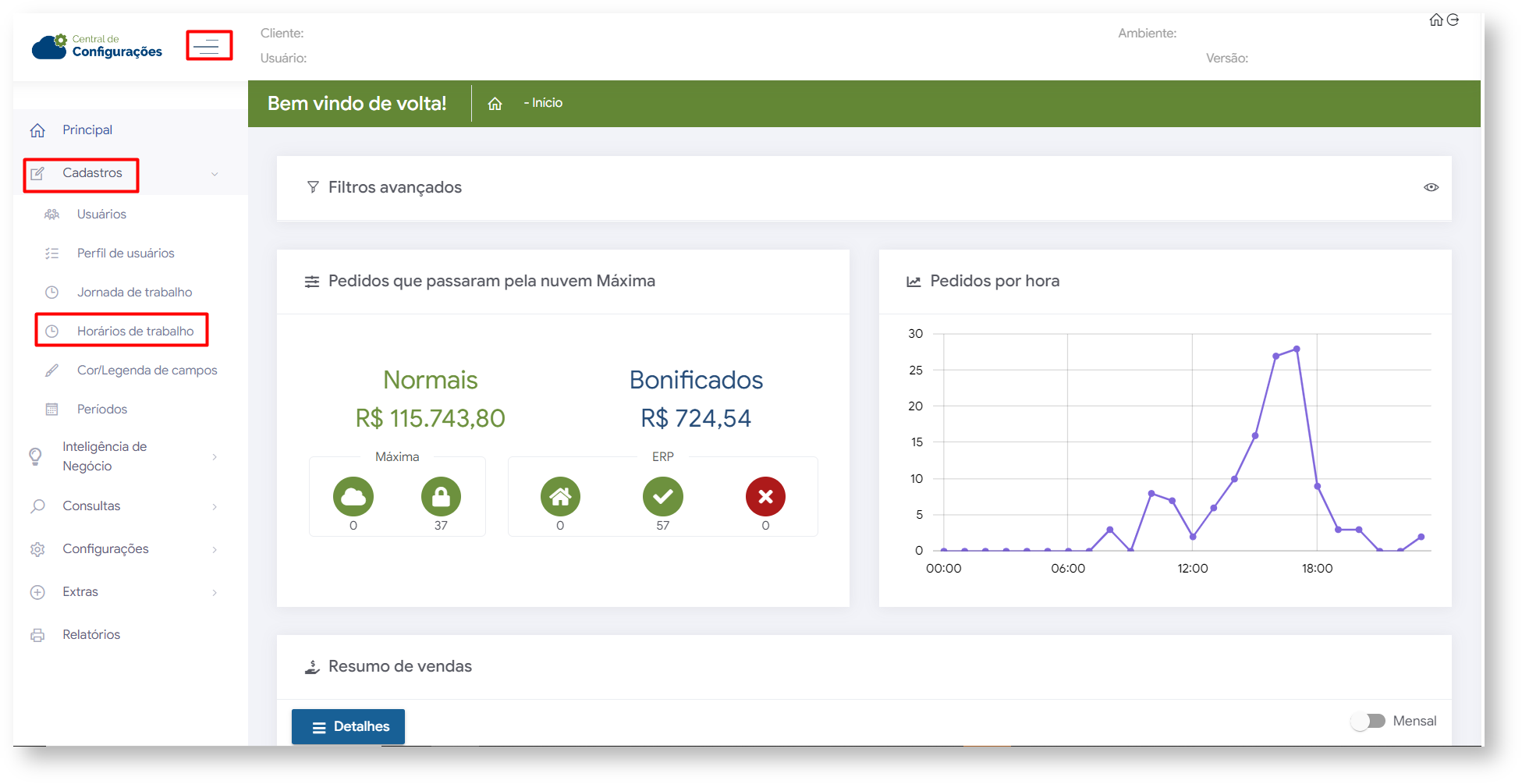 Image Removed
Image Removed
1.2 Irá abrir na tela um gride com informações como: Código, Descrição, Horas diárias e Ações. Nessa tela é possível verificar os horários já criados, editar ![]() Image Removed, excluir
Image Removed, excluir ![]() Image Removed ou criar um novo horário de trabalho clicando no ícone
Image Removed ou criar um novo horário de trabalho clicando no ícone ![]() Image Removed, no canto inferior a direita na tela.
Image Removed, no canto inferior a direita na tela.
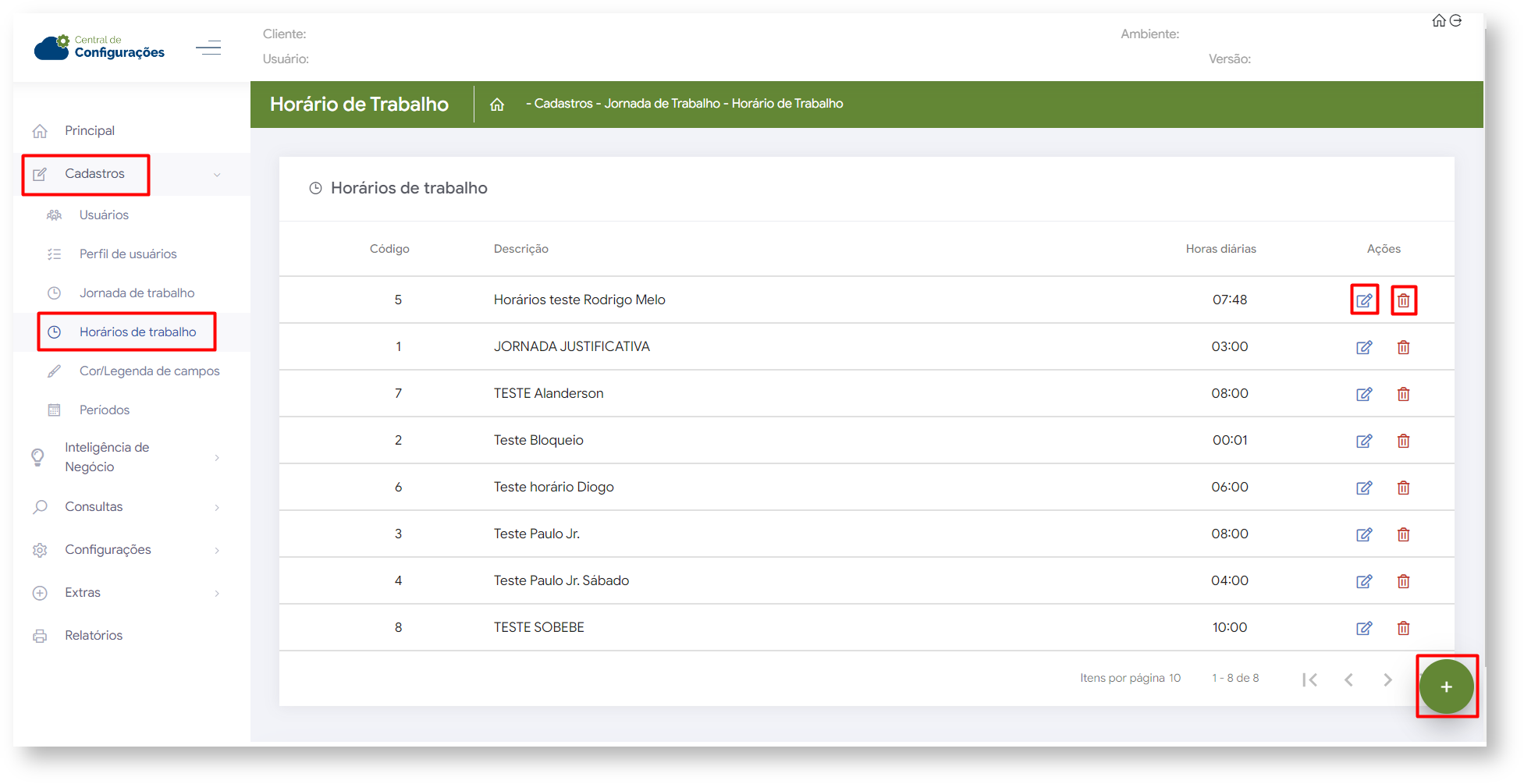 Image Removed
Image Removed
1.3 Na tela de Cadastrar novo horário2- No gride que será aberto, clique no ícone de mais(+) para cadastrar novos horários, nele também é possível através de ícones da coluna Ações, editar horários cadastrados e também excluir.
3- Na tela de Cadastro, adicione uma descrição para identificar a que se refere o horário criado e preencha os horários.
4- Após preencher todos os campos corretamente, clique em adicionar para gravar a informação
| Warning |
|---|
Abaixo do campo Descrição, existe |
opção que se marcada irá bloquear o sistema durante o horário de almoço, para que este tempo seja respeitado. |
- Entrada: informe o horário de início do período de trabalho, caso este seja o primeiro horário este será o horário de início de expediente
- Tolerância entrada: Aqui e informado quantos minutos após o horário informado no campo entrada o funcionário terá de tolerância.
- Saída: Informe o horário de saída do período, este será o horário fim das atividades, seja ela jornada ou almoço, dependendo do tipo selecionado.
- Tolerância saída: Neste campo e informado até quantos minutos após o horário de saída o funcionário terá de tolerância.
- Tipo: Neste campo existem apenas duas opções: Jornada e Almoço.
- Jornada: Este e o período em que o funcionário exerce suas atividades.
- Almoço: Este e o período de pausa para o funcionário.
Após informar preencher todos os campos corretamente, e necessário clicar em adicionar para gravar a informação no gride abaixo.
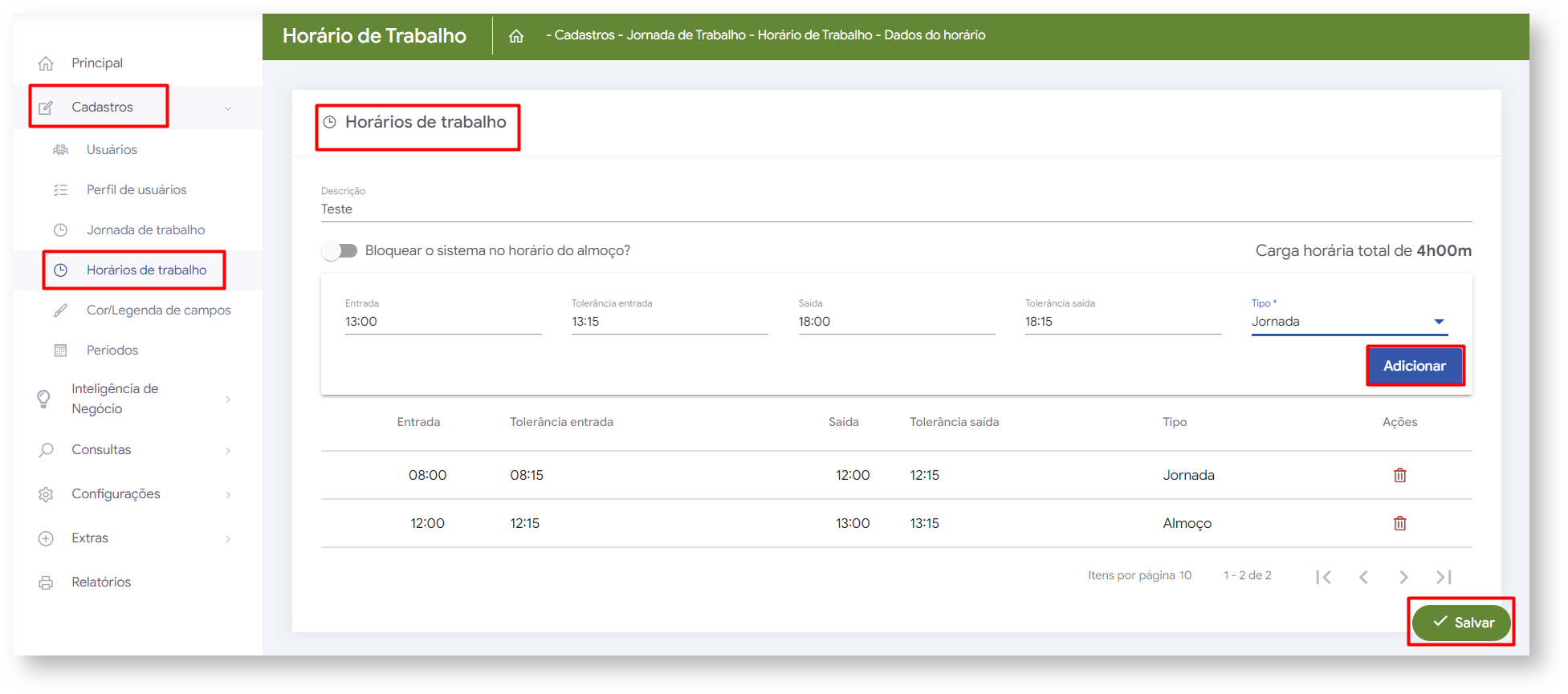 Image Removed
Image Removed
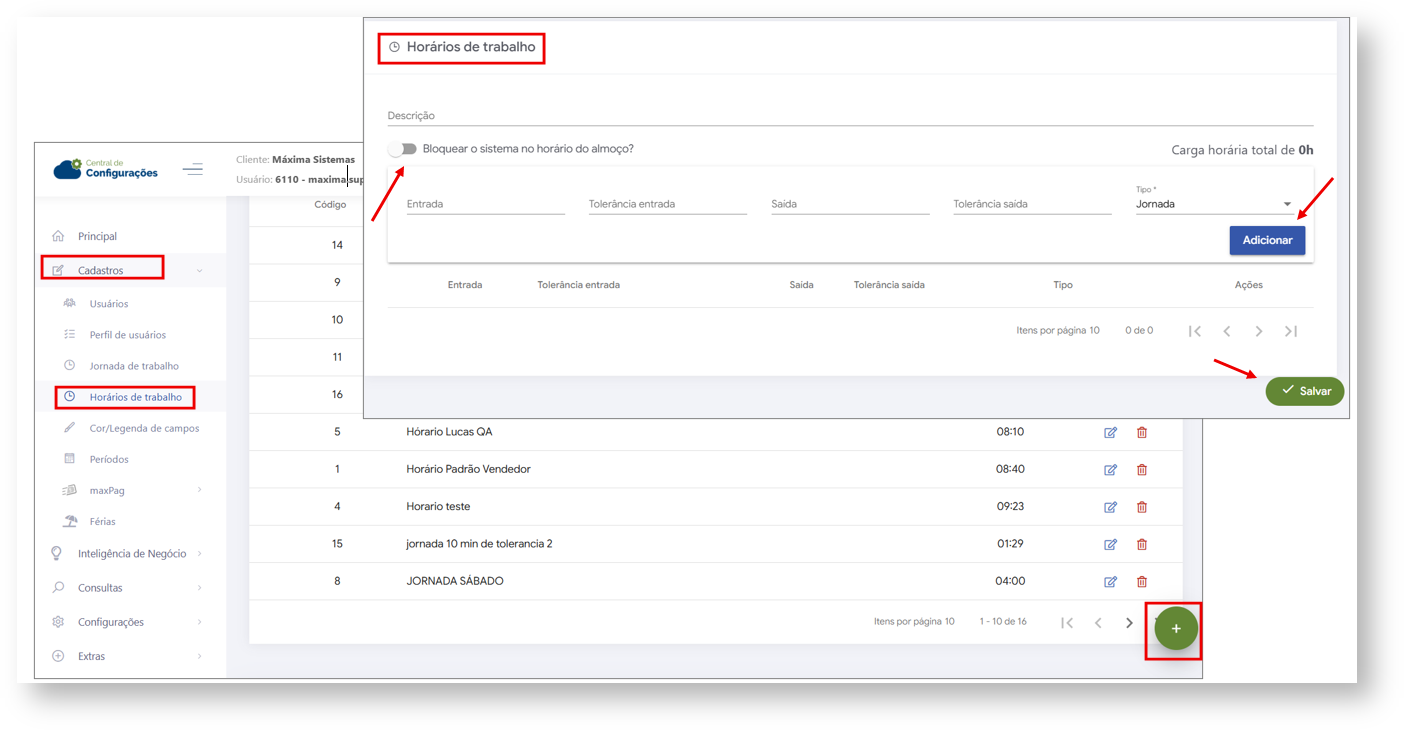 Image Added
Image Added
| Tip |
|---|
Ao acessar a tela de Jornada de trabalho é apresentado um termo de uso de software de acordo com a LGPD, após aceitar o termo de uso, e liberado a tela para que seja verificado as informações ou adicionar novas jornadas. |
Configurando Jornada de Trabalho
2.1 Uma vez que os horários estão criados 1- Após criação dos horários é hora de montar a jornada, acessando o menu Jornada de trabalho, dentro de Cadastros. Dentro da tela de jornada de trabalho é mostrado o grid com informações como: Código, Nome, Dias úteis, Horas Semanais, Impede de Acesso fora de horário e ações.Caso não tenha nenhuma jornada cadastrado e necessário criar uma nova, para isto basta clicar no ícone ![]() Image Removed de Cadastrar jornada no canto inferior a direita. Nessa ainda no Menu lateral>Cadastros> Jornada de trabalho
Image Removed de Cadastrar jornada no canto inferior a direita. Nessa ainda no Menu lateral>Cadastros> Jornada de trabalho
2- Clique no ícone de mais(+) para cadastrar nova Jornada. Nessa tela também é possível editar ![]() Image Removed e excluir
Image Removed e excluir ![]() Image Removede excluir Jornada cadastrada.
Image Removede excluir Jornada cadastrada.
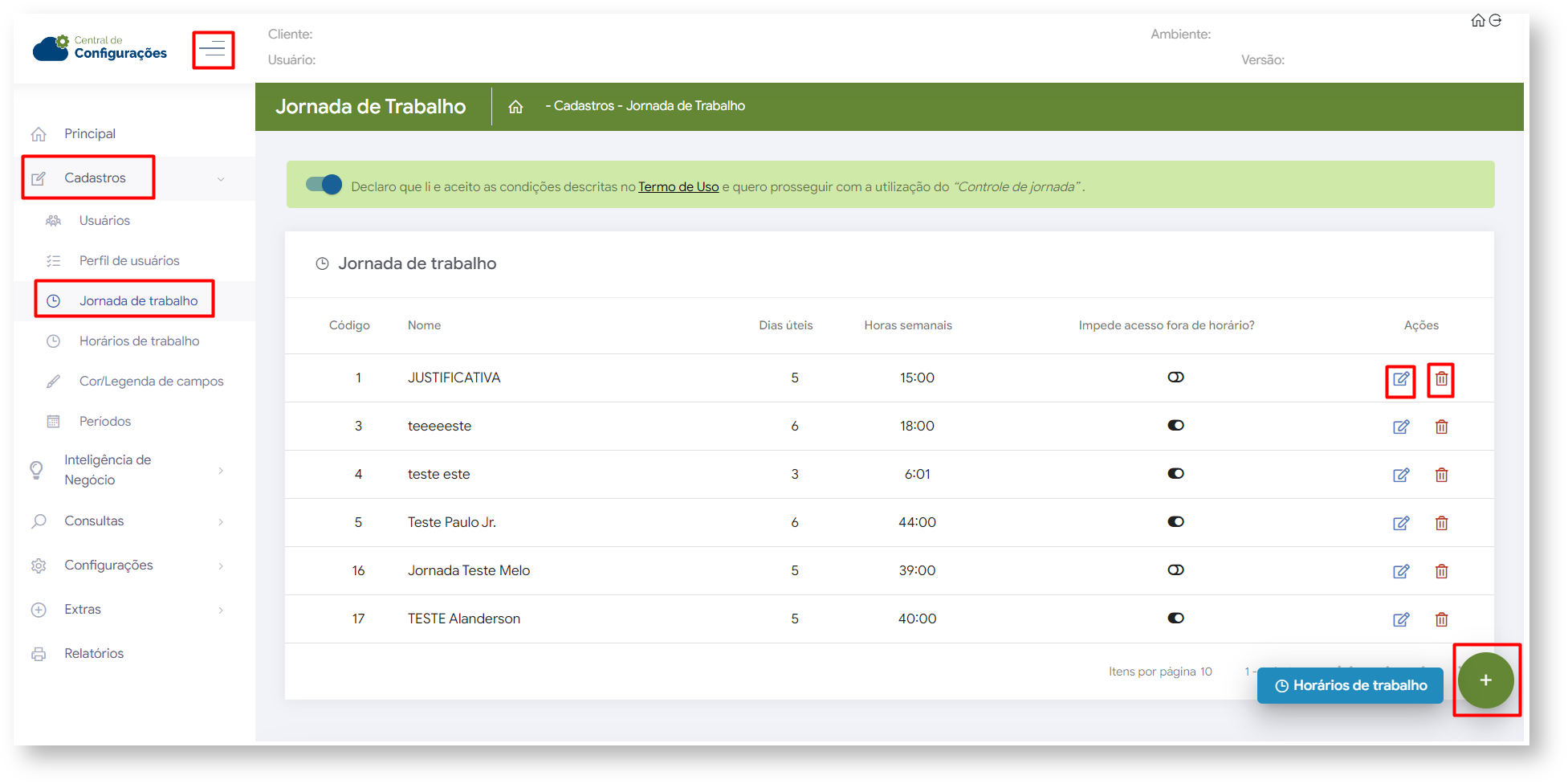 Image Removed
Image Removed
2.2 3- Dentro da tela de cadastro de jornada existem preencha as seguintes opções.
informações solicitadas.
| Warning |
|---|
|
|
|
|
|
|
|
|
 Image Removed
Image Removed
2.3 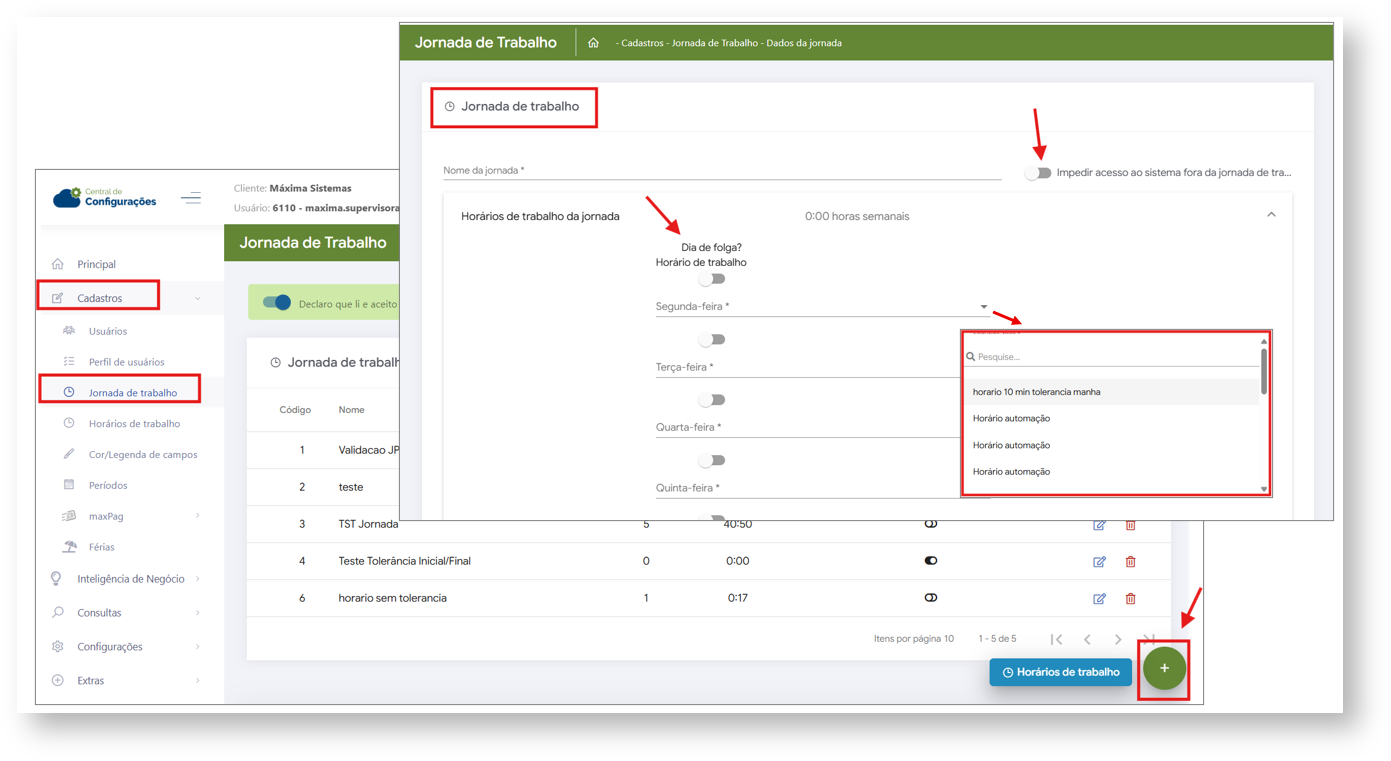 Image Added
Image Added
Vinculando usuários a Jornada
1- Após finalizar o cadastro de Jornada é necessário vincular os usuários a ela, role a tela para baixo até a tela de RCAs vinculado e clique no ícone ícone de setas ![]() no canto direito para vincular e para desvincular no ícone de lixeira
no canto direito para vincular e para desvincular no ícone de lixeira ![]() Image Removed .
Image Removed .
2- Ao finalizar o cadastro de jornada basta clicar no ícone de em Salvar Jornada.
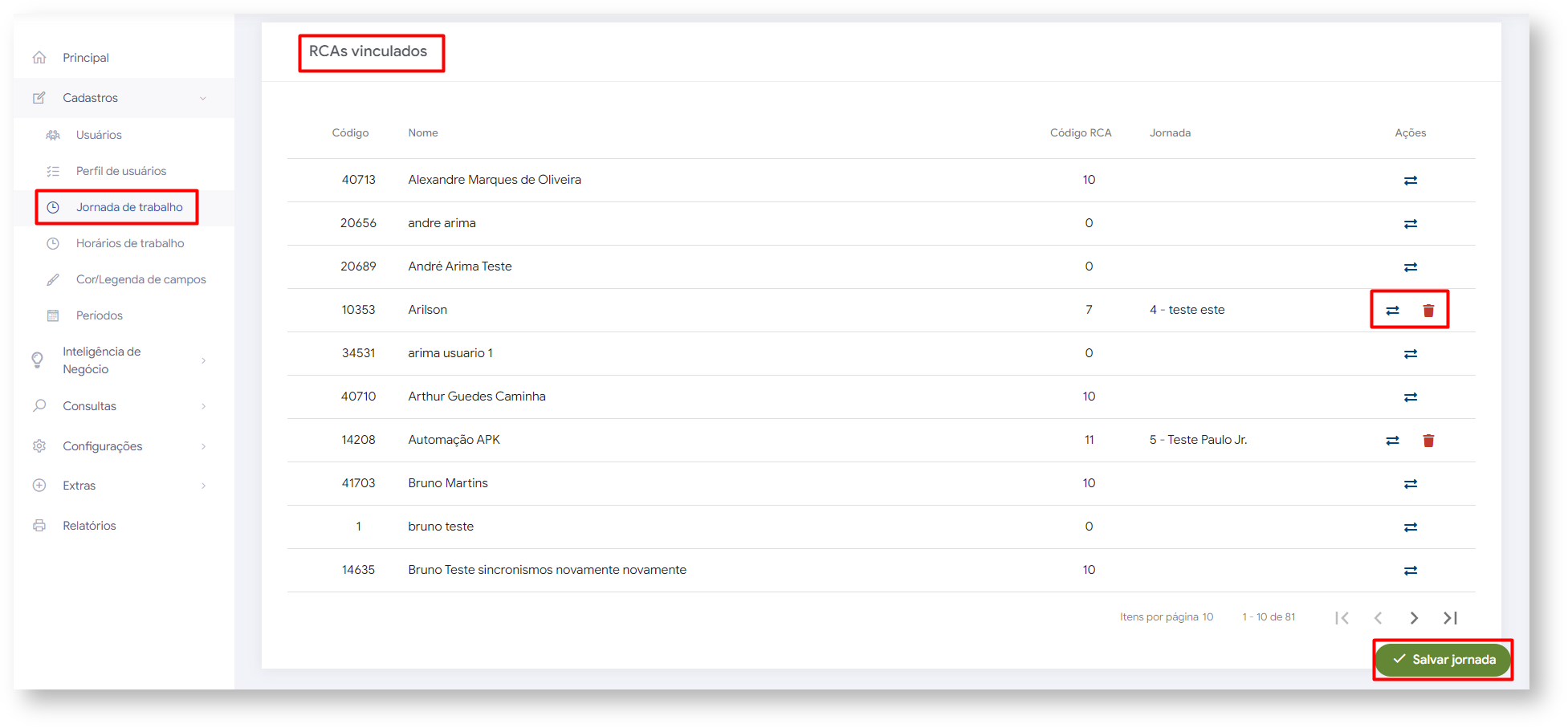 Voltar2.4
Voltar2.4
Acompanhamento de Jornada de Trabalho
1- É possível acompanhar a jornada de trabalho registrada em forma de relatório, através da tela de Registro de jornadas na aba Consultas.Para verificar as informações referente aos usuários, basta informar uma Na central de configurações, clique Menu lateral> Consultas> Registros de Jornada
2- Preencha o Filtro com data inicial, data final, e o usuárioem Filtro.
3- Para imprimir este relatório basta clicar em exportar, ao clicar o sistema irá trazer as opções de PDF ou CSV como formato de visualização.
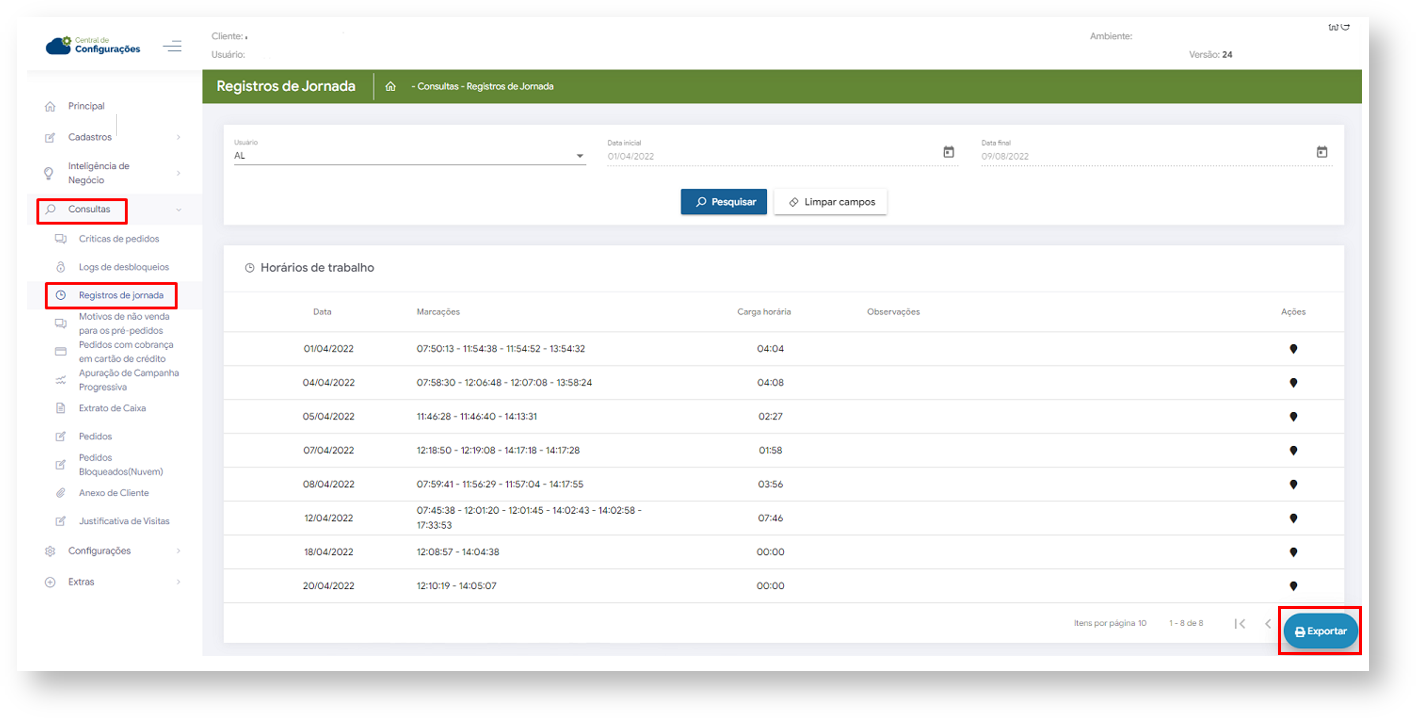
2.5 Ao gerar o relatório ele 4- O relatório irá conter os seguintes campos: data, serial dispositivo, marcações, carga horária, horas trabalhadas e horas extras. O relatório trará Trará também uma análise detalhada da jornada com os campos: marcação, tipo, endereço, latitude, longitude e observações.
Desbloqueio Fora Tolerância
1- Na central de configurações clique no Menu lateral> Configurações> Parâmetros
2- Busque pelo parâmetro PERMITE_DESBLOQUEIO_FORA_TOLERANCIA em filtro e clique em pesquisar
3- Clique no ícone de editar da coluna Ações, selecione o usuário que deseja marque a opção e clique em salvar
| Warning |
|---|
Se o parâmetro estiver ativado ( |
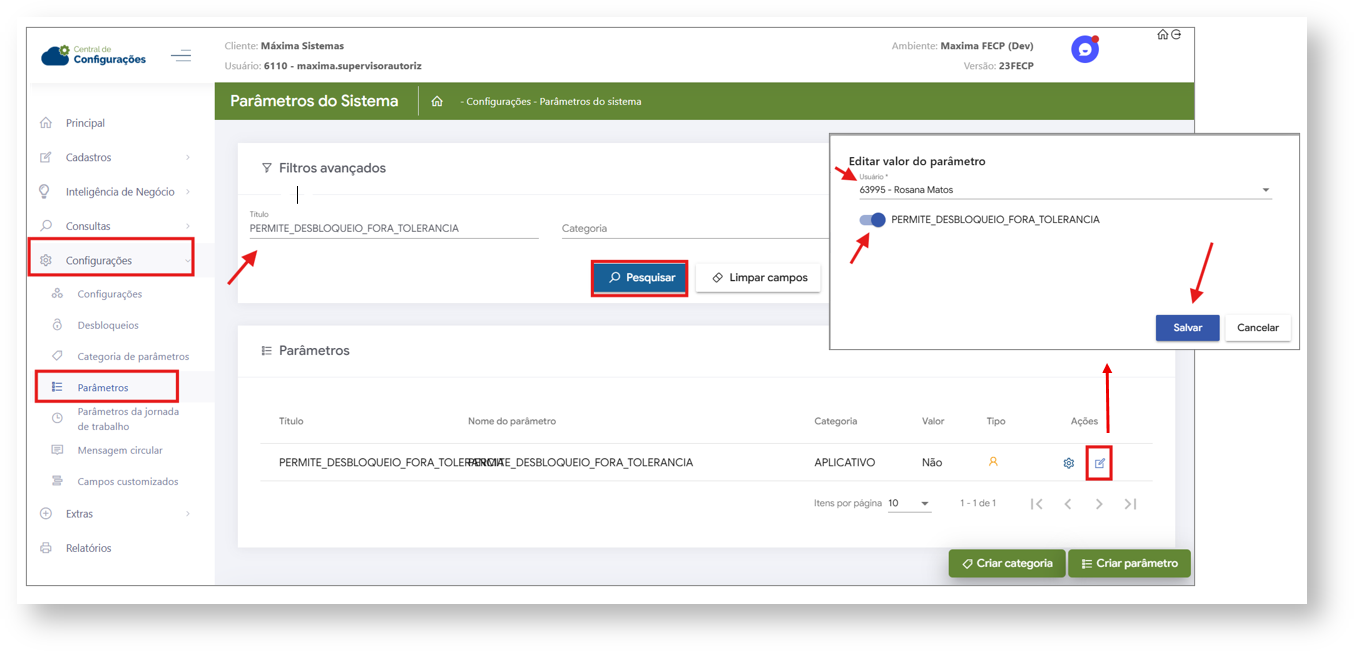 Image Added
Image Added
4- Nesse caso quando o horário de tolerância acabar e o aplicativo bloquear irá surgir informação e a opção de Gerar senha de desbloqueio, basta clicar sobre ela.
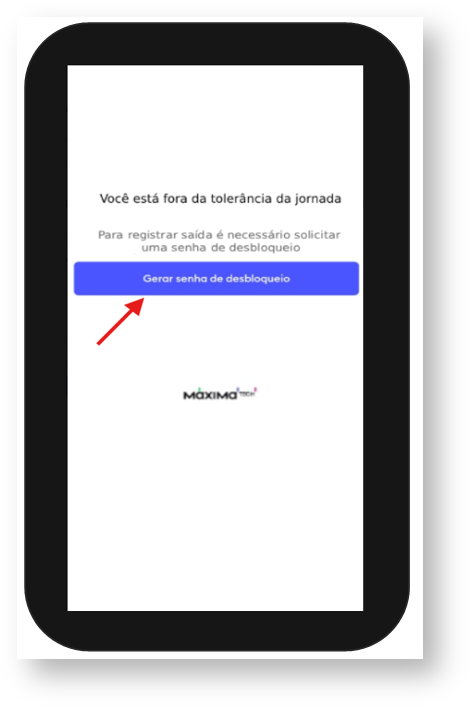 Image Added
Image Added
 Image Added
Image Added
Artigos Relacionados
| Content by Label | ||||||||||||||||||
|---|---|---|---|---|---|---|---|---|---|---|---|---|---|---|---|---|---|---|
|
Artigo Revisado pelo Analista Mateus Benignopor João Pedro Alves